Topp 10 korrigeringar för Apple Pencil som inte ansluter till iPad
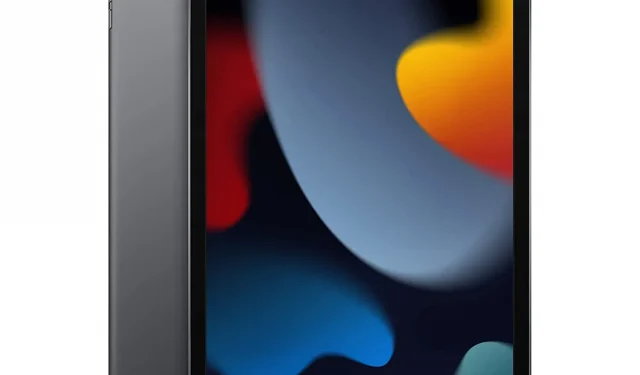
Apple Pencil är en viktig följeslagare för din iPad. Det här är en välsignelse för kreatörer som gör anteckningar, ritar ritningar och mer. Men om Apple Pencil inte ansluter till iPad och beter sig petigt ibland. Det är en irriterande situation där du tappar all din produktivitet.

”Apple Pencil kommer inte att ansluta till iPad” är ett ganska vanligt problem som stör de flesta iPad-användare. Men oroa dig inte; detta går att åtgärda efter att ha fastställt grundorsaken till problemet. Vi kommer att diskutera varför din Apple Pencil inte kan ansluta till din iPad. Dessutom kommer du att lära dig hur du åtgärdar ditt anslutningsproblem och får det att fungera igen.
Anledningar till varför Apple Pencil inte kan ansluta till iPad
Här är några anledningar till problem med att ansluta Apple Pencil till iPad:
- Din Apple Pencil är inte kompatibel med den version av iPad du försöker ansluta till.
- Det finns ingen laddning kvar i Apple Pencil.
- Spetsen på din Apple Pencil är defekt eller felaktigt fastsatt.
- Du har inaktiverat Bluetooth-inställningar på din iPad.
Topp 10 korrigeringar för Apple Pencil kommer inte att ansluta till iPad Problem
- Kontrollera kompatibilitet
- Starta om iPad
- Bekräfta att Bluetooth är på
- Anslut Apple Pencil korrekt
- Kontrollera batteriet
- Glöm Apple Pencil
- Stäng av andra Bluetooth-enheter
- Kolla in spetsen på din Apple Pencil
- Laddas med en vanlig laddare
- Återställ nätverksinställningar
1. Kontrollera kompatibiliteten
Apple Pencil har två varianter, första generationen och andra generationen. Båda stöder anslutning med ett begränsat antal iPad-versioner. Som sådan skulle det vara användbart om du använde en kompatibel Apple Pencil med din iPad. Om du funderar på att köpa en ny Apple Pencil är det bäst att veta vilken som är kompatibel med din iPad.
Den första generationens Apple Pencil är kompatibel med:
- iPad (6:e generationen)
- iPad (7:e generationen)
- iPad (8:e generationen)
- iPad (9:e generationen)
- iPad mini (5:e generationen)
- iPad Air (3:e generationen)
- iPad Pro 12,9 tum (1:a eller 2:a generationen)
- iPad Pro 10,5 tum
- iPad Pro 9,7 tum
Den första generationens Apple Pencil är kompatibel med:
- iPad mini (6:e generationen)
- iPad Air (4:e generationen)
- iPad Pro 12,9 tum (tredje generationen och senare)
- iPad Pro 11-tum (första generationen och senare)
2. Starta om din iPad
Att starta om enheter för felsökning är ett invecklat felsökningstrick för elektroniska enheter. Försök att starta om din Apple iPad innan du går vidare till andra metoder. Om du startar om din iPad stängs alla bakgrundsappar. Men det finns en hake här! Det skulle vara bra om du startade om iPad medan Apple Pencil var ansluten till iPad.

För att göra detta, anslut din Apple Pencil (1:a generationen) till Lightning-kontakten på din iPad. För 2:a generationens Apple Pencil måste du fästa den på sidan av iPad med hjälp av en magnet. Starta nu om din iPad genom att trycka och hålla ned strömknappen. Tänk på att du måste reparera din Apple Pencil tillsammans med din iPad.

3. Se till att Bluetooth är på
Apple Pencil ansluts till iPad via Bluetooth. Bluetooth kan vara inaktiverat på din iPad om du har anslutningsproblem. För att kontrollera Bluetooth-inställningarna på iPad, gör följande:
- Lås upp din iPad och gå till inställningar.
- Rulla ned för att hitta Bluetooth-inställningar och tryck på den.
- I den nya menyn, kontrollera om omkopplaren är aktiv.
- Om inte, slå på omkopplaren för att aktivera Bluetooth-anslutningen.

- Du kommer att se alla ihopparade enheter under Mina enheter.
- Du kan också prova att stänga av Bluetooth och sedan slå på det igen. iPad kommer att ansluta till ihopparade enheter som Apple Pencil.
4. Anslut Apple Pencil på rätt sätt
Du kanske står inför problemet att Apple Pencil inte ansluter till iPad på grund av felaktig kopplingsmetod. För att använda din Apple Pencil måste du para ihop den korrekt med din iPad.
- Lås upp din iPad och gå till inställningar.
- Rulla ned för att hitta Bluetooth-inställningar och tryck på den.
- I den nya menyn, kontrollera om omkopplaren är aktiv.
- Om inte, slå på omkopplaren för att aktivera Bluetooth-anslutningen.
- För att para ihop din Apple Pencil måste du ansluta den till din iPad.
- 1:a generationens Apple Pencil måste anslutas via Lightning-porten. För Apple 2nd Generation måste du fästa den på sidan av iPad.
- Bluetooth kommer att upptäcka Apple Pencil och erbjuder möjligheten att begära ihopparning.
- Klicka på alternativet ”Para ihop” för att slutföra ihopkopplingen med din iPad.
5. Kontrollera batteriet
En urladdad Apple Pencil ansluts inte till en iPad. Om batterinivån är för låg kommer du inte att kunna använda den förrän du laddar din Apple Pencil. För att kontrollera batteriprocenten på din Apple Pencil, gör följande:
- Öppna Inställningar på din iPad och scrolla ner för att hitta alternativet Apple Pencil.
- Klicka på alternativet för att visa batteriprocenten för din Apple Pencil. Den kommer att finnas bredvid Apple Pencil-etiketten.
- Om batteriprocenten är nedtonad håller du pennan över iPad för att se den aktuella batterinivån.
Notera. Den är inte ansluten om du inte ser ett Apple Pencil-alternativ i appen Inställningar. Först måste du återupprätta anslutningen. Efter det måste du ladda din Apple Pencil innan du använder den. Du kan ansluta den till din iPad för laddning eller använda en proprietär laddare.
6. Glöm Apple Pencil
Bluetooth-enheter beter sig ibland konstigt och vägrar att ansluta till ihopparade enheter. Så du måste ta bort Apple Pencil från listan över ihopparade enheter och koppla ihop den igen. För att glömma din Apple Pencil, gör följande:
- Lås upp din iPad-startskärm och gå till inställningar.
- Rulla ned för att hitta Bluetooth-inställningar och tryck på den.
- I den nya menyn, kontrollera om omkopplaren är aktiv.
- Om inte, slå på omkopplaren för att aktivera Bluetooth-anslutningen.
- Du kommer att se alla ihopparade enheter under Mina enheter.
- Hitta nu din Apple Pencil och tryck på ikonen (i) bredvid den. Du kommer att se alternativet ”glöm den här enheten”.
- Välj alternativet ”Glöm enhet” i popup-fönstret för bekräftelse.
- Starta nu om din iPad och gå till Bluetooth-inställningar igen.
- Anslut Apple Pencil fysiskt till iPad och koppla sedan ihop när popup-fönstret visas.
7. Stäng av andra Bluetooth-enheter.
Om du har många Bluetooth-enheter anslutna till din iPad kan det störa din Apple Pencil. I takt med att antalet Bluetooth-enheter ökar, ökar latensen också. Därför bör du om möjligt inaktivera alla enheter och kontrollera om det löser problemet. Stäng av dem eller glöm dem i menyn Mina enheter för att inaktivera enheter.
8. Kontrollera spetsen på din Apple Pencil
Spetsen på Apple Pencil är utsatt för slitage efter långvarig användning. Det är en mjuk tygliknande spets som går sönder vid användning. Om du använder ett skärmskydd kan spetsen till och med gå sönder snabbare. Inspektera först spetsen på din Apple Pencil för slitage. Kontrollera om du kan se metalldelen under den eller inte. Om inte, så är tipset bra.
Men en lös Apple Pencil-spets kan också orsaka problem. För att dra åt spetsen, håll spetsen och vrid den medurs. Försök nu att använda Apple Pencil på din iPad. Om detta inte fungerar måste du byta ut spetsen. Apple Pencil kommer med en extra spets i lådan. Använd den.
9. Laddning med en konventionell laddare
Testa en laddare om Apple Pencil inte laddas när den är ansluten till iPad. Anslut USB-nätadapterns sladd till din Apple Pencil och låt den laddas helt. Koppla sedan bort laddaren, anslut den till iPad och koppla ihop. Det här tricket fungerar varje gång och du kan ladda din Apple Pencil mycket snabbare.
10. Återställ nätverksinställningar
Vid det här laget bör din Apple Pencil ansluta och fungera med din iPad. Du kan återställa dina nätverksinställningar om du redan har provat allt och det fortfarande inte fungerar. Den kommer att glömma alla Wi-Fi-anslutningar, Bluetooth-enhetsparningar och mobilnätverksinställningar. Du kommer också att förlora dina VPN-konfigurationsinställningar, om några.
- Öppna appen Inställningar och bläddra igenom listan för att hitta alternativet Allmänt.
- Klicka på den och leta efter alternativet Överför eller återställ iPad längst ned i listan med allmänna inställningar.

- Klicka på Återställ och välj sedan Återställ nätverksinställningar.
- Detta kommer att radera all nätverksinformation som är lagrad på din iPad. Du måste logga in på ditt Wi-Fi-nätverk igen.
Slutsats
Det här var de 10 bästa felsökningsstegen för att åtgärda problemet med att Apple Pencil inte ansluter till iPad. Du kan också prova att uppdatera programvaran manuellt om den är tillgänglig för din iPad.
Det kan vara ett fysiskt problem med handstycket eller ett problem med anslutningen. Om alla dessa metoder inte hjälper, kontakta Apple Support eller besök Apples servicecenter.
FAQ
Apple Pencil ansluter inte till iPad?
Du måste ha inaktiverat Bluetooth-inställningen på din iPad. Apple Pencil använder Bluetooth för att ansluta till iPad. Om den är avstängd kommer Apple Pencil inte att ansluta till iPad.
Vad kan användas istället för Apple Stylus?
Det finns gott om stylusalternativ om du tycker att Apple Pencil är dyr. Men den bästa iPad-upplevelsen kommer från Apple Pencil. Logitech Crayon, Adonit Mark Stylus, etc. är några anmärkningsvärda Apple Pencil-alternativ.
Vad är skillnaden mellan en penna och en Apple Pencil?
Det är ingen skillnad mellan en penna och en Apple Pencil. Användbarhet och vissa funktioner kan variera, men funktionsprincipen är densamma. Apple vet hur man namnger produkter annorlunda än andra konkurrenter.
Vilka iPads fungerar med Apple Pencils?
Det finns två versioner av Apple Pencil. Det finns en 1:a generationens Apple Pencil och en 2:a generationen Apple Pencil. En detaljerad lista över vad som fungerar med vilken iPad-version listas ovan.



Lämna ett svar